PS制作精美个性签名-红色魅力...。
来源:不详
作者:佚名
学习:512人次
作者:PS联盟 Sener(森儿) 本教程主要是使用红,白,灰这三种颜色来搭配制作精美的个性签名效果,制作的时候注意好细节修饰。
最终效果

photoshop
素材

photoshop
1.新建一个600px * 450px的文件,背景颜色填充为枣红色:#B02A2A,如图1
photoshop
<图1>
2.新建一个图层用矩形选框工具绘制如图2所示的矩形选区。然后选取渐变工具,颜色设置成黑白渐变,渐变方式为径向渐变,绘制图3所示的渐变,拉好渐变后不要取消选区。下面填充图案需要用到。
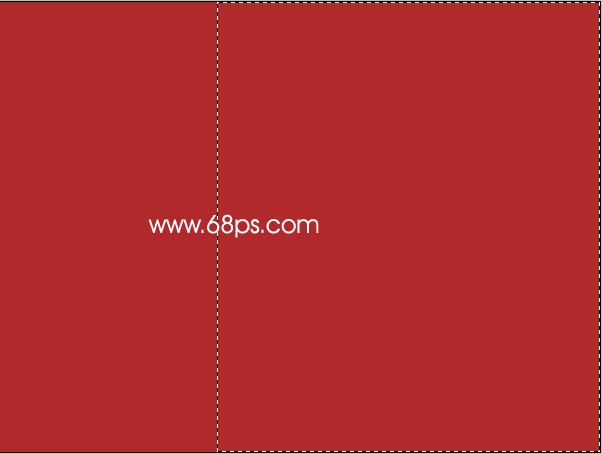
photoshop
<图2>

photoshop
<图3>
3.新建一个图层,选择菜单:编辑 > 填充 参数设置如图4,选择图案填充,如果你还没有安装。可以去论坛搜索个.也不一定要填充跟教程一样的图案,填充后按Ctrl D 取消选区,然后把图层混合模式改为“叠加”,图层不透明度为60%,效果如图5。

photoshop
<图4>

photoshop
<图5>
4.新建一个图层,选择椭圆选框工具绘制大小不等的正圆,正圆填充的颜色为灰色:#595959,填充后把这些正圆的图层合并效果如图6

photoshop
<图6>
学习 · 提示
相关教程
关注大神微博加入>>
网友求助,请回答!







